🗓️ Обновлено: 30.08.2021
💬Комментариев:
0
👁️Просмотров: 6246
Tilda Publishing — очень мощный конструктор сайтов с пометкой «no code». Эта платформа позволяет создавать сайты любой сложности и предназначения без каких-либо знаний кода. Тильда — это просто находка для современного дизайнера. Но не только дизайнеры довольны конструктором. Тильда отлично подходит для владельцев бизнеса, ведь теперь для входа в онлайн не нужно привлекать веб-студии или фрилансеров.
Что же нужно, чтоб начать работать в Тильде? Правильно, регистрация.
Регистрация в Тильде
Регистрация в Тильде абсолютно бесплатна. А для новичков есть приятный сюрприз — первые 14 дней вы сможете воспользоваться тарифом Personal абсолютно бесплатно.
- В первую очередь, вам нужно перейти по ссылке:
tilda.cc
ВАЖНО!!! По этой ссылке вы также получите бонус в 14 дополнительных бесплатных дней тарифа Personal (при оплате любого тарифа). Это так называемая реферальная программа, по которой и автор этой статьи получит такой же бонус.
- После перехода по ссылке в правом вернем углу нажмите на кнопку «Регистрация»:
- Вам необходимо будет ввести: Ваше имя, действующий e-mail (на него придет письмо для активации учетной записи в Тильде) и придумать пароль. Когда все введете, нажимайте на кнопку «Зарегистрироваться»:
- Теперь Тильда попросит вас поставить галочку, чтоб убедится, что вы человек, а не бот:
Поздравляю, вы зарегистрировались. Система предложит сразу создать проект нового сайта. Вы можете закрыть окно и пока не придумывать название:
Что нужно сделать, так это получить бесплатные 14 дней тарифа Personal. Для этого перейдите в Тарифы и оплата и активируйте такую возможность:
Регистрация в Тильде окончена.
Не забудьте, чтоб получить дополнительные 14 дней тарифа Personal, вам нужно регистрироваться по ссылке tilda.cc и оплатить любой тариф хотя бы на месяц.
Какие у Тильды есть тарифы, мы рассматривали в этой статье: читать статью.
Вход в Тильду
Когда вы уже успешно прошли процедуру регистрации, у вас будет возможность войти в свою учетную запись с любого места и девайса.
Вход в Тильду осуществляется по ссылке: tilda.cc/login
Вам нужно ввести адрес вашей электронной почты и пароль:
Как поменять пароль в Тильде
Поменять пароль в Тильде не займет много времени, но поможет в случае, если вы передавали свои логины для входа, например, фрилансерам.
- Перейдите на страницу tilda.cc/identity. Кликните «Смена пароля»:
- Введите старый пароль, потом новый пароль и подтвердите его. Сохраните изменения:
Восстановление пароля в Тильде
Ничего страшного, если вы забыли свой пароль. С кем не бывает. Чтобы его восстановить, выполните следующие действия:
- Перейдите по ссылке на страницу входа в личный кабинет Тильды tilda.cc/login :
- Нажмите ссылку «Забыли пароль?»:
- Введите e-mail, который указывали при регистрации и поставьте галочку «Я не робот»:
- На указанный e-mail придет письмо с дальнейшими действиями. В нем будет ссылка на страницу Тильды, где можно будет указать новый пароль для аккаунта.
Остались вопросы по данной статье или что-то не получилось? Опишите их в комментариях, мы постараемся помочь
Личный кабинет для сайта на Тильде
Функция доступна на вкладке «Личный кабинет» в Настройках сайта.
Как работает личный кабинет
1. Пригласите или добавьте пользователей.
Отправьте логин и пароль для входа в личный кабинет по электронной почте. Или добавьте страницу с формой для самостоятельной регистрации.
2. Создайте группы доступа к отдельным страницам.
Добавьте в группу страницы, которые нужно закрыть. Одна страница может входить в разные группы.
3. Откройте пользователям доступ к группам.
Перейдите в группу и отметьте пользователей, которых вы хотите добавить. Или настройте автоматическое попадание в группу после регистрации или отправки любой формы на сайте.
Как получить доступ в личный кабинет
Есть несколько способов добавить участника в личный кабинет. Вы можете открыть возможность самостоятельной регистрации или пригласить пользователя вручную.
Самостоятельная регистрация
- Пользователи могут регистрироваться самостоятельно через страницу регистрации или любую форму на сайте.
- Можно включить автоматическое подтверждение самостоятельной регистрации пользователей .
- Можно контролировать регистрацию пользователей с помощью подтверждения администратором .
Добавление пользователя в личный кабинет администратором
- Добавьте пользователей в личный кабинет вручную .
- Пригласите пользователей через электронную почту .
- Управляйте доступом к группам через карточку пользователя .
Сценарии использования
- Учебные материалы
- Личный кабинет клиента
Работайте с клиентом в удобном формате вместо бесконечной переписки по почте .
- Личный кабинет партнера
- Личный кабинет участника мероприятия
Давайте доступ к материалам участникам конференции, мастер-класса или воркшопа.
➕ Ограниченный доступ к любым эксклюзивным страницам.
Видеообзор
Короткий обзор возможностей личного кабинета и несколько примеров использования новой функции.
Личный кабинет для пользователей сайта
В личном кабинете есть два способа добавления пользователей: ручное создание пользователя и открытая регистрация.
Чтобы добавить пользователя вручную, кликните на кнопку «Добавить пользователя» на главной странице.
Чтобы создать свою страницу регистрации или регистрировать пользователей после отправки данных или оплаты, используйте приемщик данных «Личный кабинет».
Добавьте его в Настройках сайта → Формы.
- Пользователь на странице курса нажимает кнопку «Купить»
- Открывается корзина, где он заполняет нужные данные
- Переходит на страницу оплаты
- Оплачивает
- Тильда получает подтверждение об оплате
- Тильда создает пользователю учетную запись и отправляет ее на email
- Пользователь входит в ЛК и получает доступ к ресурсам
Пользователей можно поделить на отдельные группы. Для каждой группы можно назначить список доступных страниц и главную страницу со всеми материалами (индексную страницу).
Для регистрации в отдельную группу будет доступна индивидуальная ссылка, которая показывается на странице группы.
Создайте группу с помощью кнопки в левом боковом меню.
Внутри личного кабинета можно сделать формы, если вы собираете данные участников групп. В таком случае к данным будут добавляться две дополнительных переменных, для того, чтобы идентифицировать участников — ma_name и ma_email. Это имя и электронная почта участника группы в личном кабинете.
Передачу данных о почте можно отключить, добавив скрытое поле с названием not_use_ma_email и значением 1. Подробнее про создание скрытого поля читайте в статье про использование скрытых полей при передаче данных.
Личный кабинет для пользователей сайта
На Тильде есть возможность разграничить доступ для разных пользователей и добавить регистрацию для просмотра контента.
Управление личным кабинетом находится в Настройках сайта → Личный кабинет.
Добавление пользователей вручную
В личном кабинете есть два способа добавления пользователей: ручное создание пользователя и открытая регистрация.
Чтобы добавить пользователя вручную, кликните на кнопку «Добавить пользователя» на главной странице.
Введите данные вашего пользователя для входа. Вы можете создать имя и логин, а также сразу добавить пользователя в нужную группу и сгенерировать или создать вручную пароль.
После этого пользователь сможет залогиниться по ссылке, которая находится на главной странице личного кабинета или на странице каждой из групп. Эта ссылка имеет вид yoursite.com/members/login.
Создание страницы регистрации пользователей
Страница регистрации создается автоматически. Чтобы ее включить, зайдите в настройки личного кабинета.
Ссылку на эту страницу вы всегда можете увидеть на главной странице вашего личного кабинета. Она имеет вид yoursite.com/members/signup.
Регистрация пользователей через формы Тильды
Чтобы создать свою страницу регистрации или регистрировать пользователей после отправки данных или оплаты, используйте приемщик данных «Личный кабинет».
Добавьте его в Настройках сайта → Формы.
При подключении этого приемщика вы можете выбрать из личного кабинета группу, в которую будет попадать пользователь при регистрации. Выберите форму из категории «Форма и кнопка», настройте ее и отметьте галочкой сервис в Контенте блока.
Важно: Если у вас несколько форм с записью на разные курсы, то есть вероятность, что пользователи будут заполнять разные формы одинаковыми данными. Так как Тильда отсеивает повторяющиеся заявки, то в Контенте формы нужно добавить разные скрытые поля, например, с названиями курсов, чтобы данные не дублировались полностью. Подробнее про добавление скрытых полей →
Предоставление доступа только после оплаты
Для того, чтобы сделать платную регистрацию, добавьте блок с корзиной и платежную систему. В настройках платежной системы нужно установить галочку «Отправлять данные только в случае успешной оплаты». После этого пользователи будут добавляться в группу только в случае оплаты.
Рассмотрим пример:
Вы продаете курс и делаете страницу для покупки. На этой странице размещаете блок с корзиной (email — обязательное поле). К корзине подключаете приемщик «Личный кабинет» с группой, куда будет добавлен пользователь после оплаты.
В Настройках платежной системы ставите «Отправлять в приемщики только после оплаты».
В настройках группы в Личном кабинете указываете стоимость участия в этой группе (дополнительная проверка платежа пользователя).
- Пользователь на странице курса нажимает кнопку «Купить»
- Открывается корзина, где он заполняет нужные данные
- Переходит на страницу оплаты
- Оплачивает
- Тильда получает подтверждение об оплате
- Тильда создает пользователю учетную запись и отправляет ее на email
- Пользователь входит в ЛК и получает доступ к ресурсам
Если у вас несколько курсов, то для каждого курса нужно сделать отдельную страницу оплаты с отдельной корзиной.
Управление группами пользователей
Пользователей можно поделить на отдельные группы. Для каждой группы можно назначить список доступных страниц и главную страницу со всеми материалами (индексную страницу).
Для регистрации в отдельную группу будет доступна индивидуальная ссылка, которая показывается на странице группы.
Создайте группу с помощью кнопки в левом боковом меню.
Задайте название и нажмите на кнопку «Создать новую группу».
Откроется главная страница группы. В ней есть две вкладки — участники и страницы. На странице участников отображаются все пользователи, которые были добавлены вами и зарегистрировались. Вы можете добавлять или удалять их из группы, переключая их статус в таблице.
Управление доступом к страницам
На вкладке «Страницы» внутри группы показываются все страницы проекта. Если переключить их статус на «Добавлено в группу», то страница станет доступной только для пользователей группы.
Чтобы сделать некоторые страницы недоступными никому, можно добавить их в группу, в которой нет участников. В таком случае они станут доступными кому-то только в том случае, если вы добавите в эту группу пользователей.
Одновременно с одним логином можно попасть в Личный кабинет не более, чем с трех устройств.
Тильда – регистрация и вход в личный кабинет
Тильда – это популярный конструктор сайтов, оснащенный удобным и тщательно продуманным функционалом для СЕО. Он предоставляет клиентам безграничные возможности для создания собственных сайтов для бизнеса и медиа.
Для удобства клиентов создан многофункциональный конструктор сайтов, предоставляющий огромный выбор профессиональных блоков из библиотеки.
Благодаря их использованию создание собственного сайта отнимет минимум времени и превратится в приятное, увлекательное удовольствие.
Содержание
- 1 Регистрация личного кабинета
- 2 Вход в личный кабинет
- 3 Восстановление пароля
- 4 Функционал личного кабинета
- 5 Контактная информация для связи
Регистрация личного кабинета
Клиентам онлайн сервиса Тильда не обязательно быть профессиональными дизайнерами. Они могут использовать готовые блоки и настройки, позволяющие создать яркий и индивидуальный дизайн.
При этом все дизайнерские блоки адаптивны и подходят для любых компьютеров, планшетов и мобильных устройств. На сайте Тильда пользователя ожидает широкий выбор инструментов для создания посадочных страниц для лендинга, готовых шаблонов для небольших интернет-магазинов и других объектов онлайн коммерции.
Для доступа к полным функциональным возможностям сервиса Тильда нужно зарегистрировать личный кабинет. Для этого необходимо выполнить несколько шагов:
- Откройте в интернет-браузере страницу для регистрации https://tilda.cc/registration/.
- Укажите свое имя.
- Введите адрес электронной почты.
- Придумайте собственный пароль для аккаунта.
- Нажмите кнопку «Зарегистрироваться».
После заполнения этих строк на указанную электронную почту будет отправлено письмо. Перейдите по ссылке из письма – на этом регистрация личного кабинета Тильда будет завершена.
Вход в личный кабинет
Благодаря простому и понятному интерфейсу онлайн платформы вход в личный кабинет Тильда не вызовет сложностей. Перейдите на страницу https://tilda.cc/login/, введите адрес электронной почты и пароль. В целях защиты укажите код с картинки, затем кликните «Войти». После этого откроется главное меню личного кабинета Тильда.
Восстановление пароля
В случае если пользователь потерял или забыл пароль от личного кабинета Тильда его нужно восстановить, в противном случае он не сможет воспользоваться всеми функциональными возможностями сайта.
Для восстановления пароля нужно открыть страницу https://tilda.cc/login/ и кликнуть «Забыли пароль». В контрольную строку введите электронную почту, которую указывали при регистрации личного кабинета.
После этого введите код с картинки и поставьте галочку возле пункта «Я не робот», нажмите «Восстановить». Новый пароль для доступа в учетную запись Тильда будет выслан на указанную электронную почту.
Функционал личного кабинета
Личный кабинет Тильда – это удобный и многофункциональный инструмент для представителей медиа и бизнеса, предоставляющий широкие возможности для создания как собственных интернет-магазинов, так и дизайнерских страниц.
Основные функциональные возможности личного кабинета Тильда:
- Свободный доступ к библиотеке с готовыми блоками и шаблонами.
- Возможность использования субдомена третьего уровня с предоставлением места на сервере для размещения вашего сайта.
- Изменение адреса субдомена, который генерируется онлайн платформой в автоматическом режиме.
- Сохранение созданного сайта в «облаке».
- Выбор тарифного плана из списка представленных. На сайте можно оформить подписку на месяц или на год.
- Оплата тарифного плана при помощи любых банковских карт, интернет-банкинга или электронных систем Яндекс. Деньги или PayPal.
- Оформление автоплатежа – автоматическая оплата тарифного плана после завершения срока его действия.
- Доступ к учебным курсам, видеоурокам и онлайн вебинарам для обучения работы на платформе Тильда.
Пользователи онлайн платформы могут создавать сайта самостоятельно. При отсутствии времени они могут найти опытного дизайнера и поручить ему выполнение заказа. В каталоге Тильна представлено резюме более 1000 резюме ведущих экспертов в области веб дизайна.
Контактная информация для связи
При трудностях в работе на онлайн платформе Тильда пользователи могут обратиться в Справочный центр на странице http://help-ru.tilda.ws/.
The following two tabs change content below.
- Об авторе
- Последние записи
В 2017 году окончил ФГБОУ ВО «Саратовский государственный технический университет им. Гагарина Ю.А.», г. Саратов, по направлению подготовки «Информатика и вычислительная техника». В настоящее время являюсь администратором сайта kabinet-lichnyj.ru. (Страница автора)
Оценка статьи:
Загрузка…
.png)
Изначально конструктор сайтов Тильда создавался с целью быстро создавать одностраничные сайты, используя стандартные блоки. В 2019 году команда разработчиков представила миру бета-версию Личного кабинета на Тильде. Но что делать, если этого функционала не хватает для полноценного клиентского сервиса?
Изначально конструктор сайтов Тильда создавался с целью быстро создавать одностраничные сайты, используя стандартные блоки. За счет этого можно было за пару часов собрать вполне приличный лендинг или сайт-визитку.
Постепенно функционал конструктора расширялся. С появлением Zero-блоков расширились возможности дизайнерского оформления сайтов. Также появилась возможность создавать многостраничные сайты с блогом и даже интернет-магазины. Тильда продолжает оставаться фаворитом онлайн-школ и инфобизнесменов, но… В Тильде долгое время не был предусмотрен вход в личный кабинет для пользователей и посетителей сайта. Для одностраничника в этом нет необходимости, но для полноценных сайтов и интернет-магазинов это существенный недостаток.
В 2019 году команда разработчиков представила миру бета-версию Личного кабинета на Тильде для пользователей сайта и сейчас в конструкторе сайтов есть возможность создать личный кабинет.
Как создать личный кабинет на Тильде для пользователей?
Создание и настройка личного кабинета и доступа к страницам довольна проста.
Чтобы создать личный кабинет на сайте Тильда нужно зайти в меню Настройки сайта: Мои сайты — Сайт — Настройки сайта — Личный кабинет. Таким образом, вы перейдете на страницу настройки доступа пользователей к скрытому контенту. Управлять доступом можно дополнительно через меню Ограничить доступ.
Тильда: вход в личный кабинет
Итак, Тильда сайт — вход в личный кабинет. Далее нажимаем кнопку — Управление пользователями. Открывается страница настройки личного кабинета.
В видеоуроках школы по работе с сайтами Тильда можно ознакомиться с пошаговой настройкой личного кабинета на Тильде. Так, доступ можно открыть:
- для всех пользователей, кто зарегистрируется;
- для отдельных пользователей;
- для группы пользователей, которую также можно настроить.
Возможности личного кабинета на сайте Тильда
Установить личный кабинет сайт — значит создать сервис для клиента, но в случае с Тильдой, это подразумевает несколько иной функционал. Рассмотрим его подробнее.
Личный кабинет на сайте Тильда подразумевает управление доступом к определенной части контента сайта.
Владелец может закрывать от незарегистрированных пользователей часть контента на сайте. Когда клиент зарегистрируется или оплатит и зарегистрируется для него открывается доступ к скрытому от него контенту. Ссылку для авторизации можно отправлять через рассылку, привязывать пользователей к оплате. Но на этом функционал пользователей в личном кабинете ограничивается. Администратор сайта может настраивать доступ для группы пользователей, для отдельных пользователей или открывать доступ для всех.
Также в Личном кабинете можно добавить данные о зарегистрированном пользователе в личном профиле.
Как видим, функционал личного кабинета, доступного на Тильде , очень скудный. Его хватает для реализации нужд при продаже мини-курсов, но онлайн школа будет испытывать сложности. Например, настроить автоматический доступ к контенту поподписке на заданный период, а затем закрыть доступ при отсутствии продления, сейчас можно только в ручном режиме. Конечно, если 10-15 посльзователей, то отследить их несложно, но если речь идет о большом наборе и нескольких потоках, такое ручное управление без crm и автоматизации процессов становится проблематичным, а то и вовсе невозможным.
Интернет-магазин на Тильде создать можно в течение дня и настроить его для оплаты товаров, но здесь нет личного кабинета.
То есть покупатель заходит в такой интернет магазин, видит понравившийся товар, кладет его в корсину и при оплате заполняет форму. Никаких личных кабинетов, отслеживания товара, накопления баллов и прочих инструментов управления лояльностью клиента здесь не предусмотрено.
Главная проблема, которая возникаем сегодня, когда маркетплейсы со своим сервисом и личными кабинетами с очень широким функционалом, это доверие. В интренет-магазине без личного кабинета нельзя быть на связи с продавцом. Если только через техподдержку. И это становится причиной оттока клиентов от интернет-магазинов на Тильде, ведь высока вероятность нарваться на мошенников.
Сайт на Тильде зачастую создается для специалистов и организаций, предоставляющих онлайн или офлайн услуги, не связанные с готовым контентом: кафе, пиццерии, магазины цветов, услуги сантехников, сварщиков, парикмахеров и мастеров ногтевого сервиса и др. И создание личного кабинета для них зачастую важно и как элемент сервиса, и как инструмент регулярного потока заказов. Функционал ЛК в Тильде не учитывает их интересов. Можно, конечно, давать каку-то то полезность за регистрацию, а затем работать с рассылкой, но это непопулярное решение для практических специалистов и большинства их клиентов.
Что делать, если возможности Тильды в плане личного кабинета не подходят?
Предположим, что вы владелец бизнеса услуг. У вас уже есть готовый сайт, собранный на конструкторе Тильда. Он вас устраивает по оформлению и наполнению, трафику, который с него идет. Но ваш проект развивается, и возникла идея на базе вашего сайта создать клиентский сервис. Организовать запись, выбрать мастера-исполнителя, попросить включить в процедуру определенные опции… В таком случае личный кабинет Тильды не может решить вашу задачу. Что делать?
Вам могут предложить провести ребрендинг и создать новый современный сайт с нужным функционалом. Но это выйдет долго, дорого и не факт, что получится. Вы не готовы долго ждать и платить огромные суммы.
Falcon Space специализируется на разработке функциональных сайтов с личными кабинетами. Разработать личный кабинет, в котором будут учтены все пожелания, инструменты, функционал и бизнес-логика отдельно взятого проекта можно индивидуально. При этом это будет стоить намного дешевле, чем создание нового сайта.
| Функции | Личный кабинет Тильда | Личный кабинет Falcon Space |
| Бизнес -логика | Не учитывается | Гибкая и настраиваемая |
| Управление доступом | Да, но ограниченно | Настраивается |
| Подключение виджетов и инструментов | Нет | Настраивается |
Например, в таком кабинете можно настроить бронирование номеров или времени у мастера, отслеживать транзакции, настроить общение с мастером через личные сообщения.
Полный список возможностей веб-платформы Falcon Space можно посмотреть здесь.
Как установить личный кабинет на сайт с расширенным функционалом?
Личный кабинет от Falcon Space с нужным вам функционалом нельзя интегрировать в сайт тильды непосредственно. Ваш сайт на Тильде с вашим доменом останется нетронутым. Вы сможете им продолжать пользоваться и корректировать через консоль Тильды. Личный кабинет, разработанный под ваш проект, со всем функционалом наши разработчики привяжут к поддомену вашего действующего сайта.
Все изменения в нем будут выполняться через кабинет разработчика платформы Falcon Space. На основном сайте создается страница перехода в личный кабинет с кнопкой «Перейти в личный кабинет» и она будет вести на подомен, к которому привязан личный кабинет, созданный на базе Falcon Space.
Таким образом, вы сможете реализовать для зарегистрированных полизователей сервис и функционал, недоступный при создании простого сайта для стартапа или нового бизнеса в начале пути. При этом обойдется такое решение для владельца бизнеса в несколько раз меньше, чем если бы речь шла о создании нового сайта с нуля.
Посмотреть техническую документацию для администратора-разработчика можно здесь.
Заключение
Личный кабинет на сайте — это сервис, доверие и удобство пользователей.
Тильда — простой конструктор сайтов и интернет магазинов. В нем есть функция создания личного кабинета для пользователей. Но с его помощью можно только управлять доступом к контенту. Другой функционал в нем не предусмотрен.
Если вам нужно реализовать сложный функционал в личном кабинете, то лучше заказать его разработку отдельно, например у разработчика Falcon Space. Такой личный кабинет не интегрируется в сайт Тильды, а прикрепляется на поддомене сайта, созданного на Тильде. При этом пользователь может перейти к функционалу ЛК от Falcon Space прямо с сайта.
Если интересно наше предложение — обратитесь с запросом к менеджеру Whatsapp












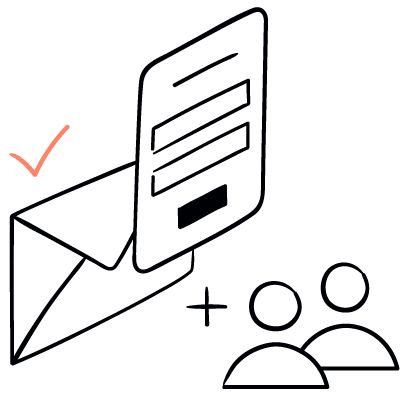
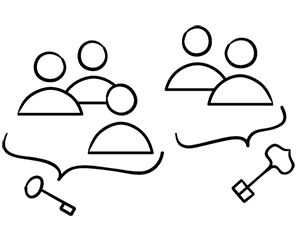
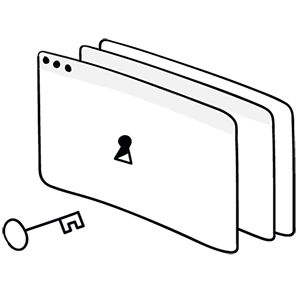
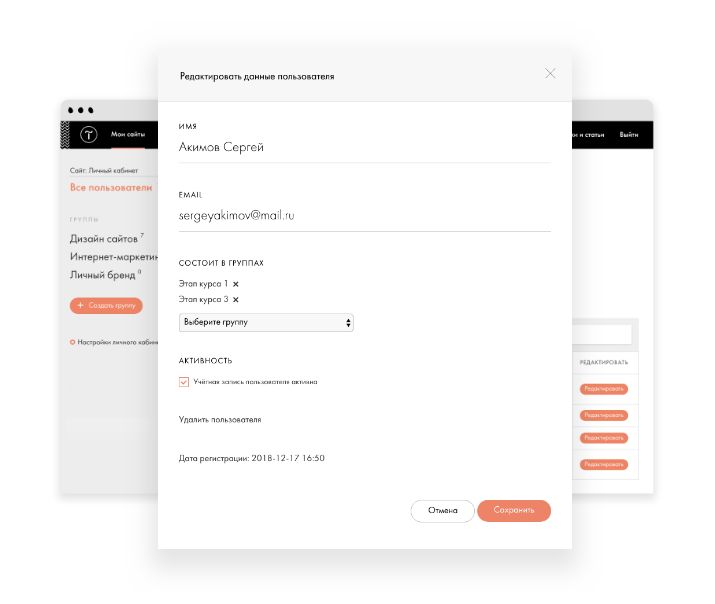
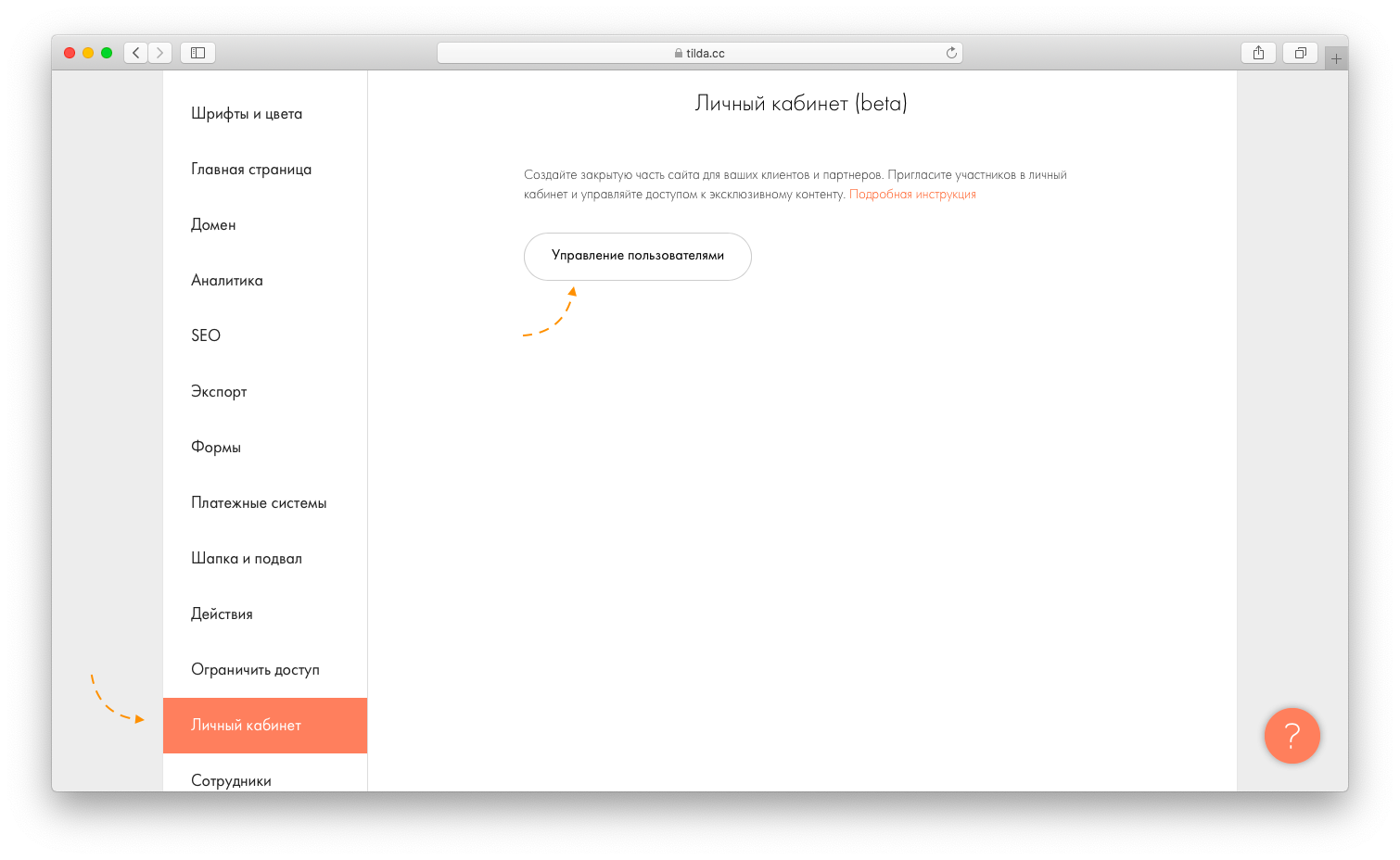
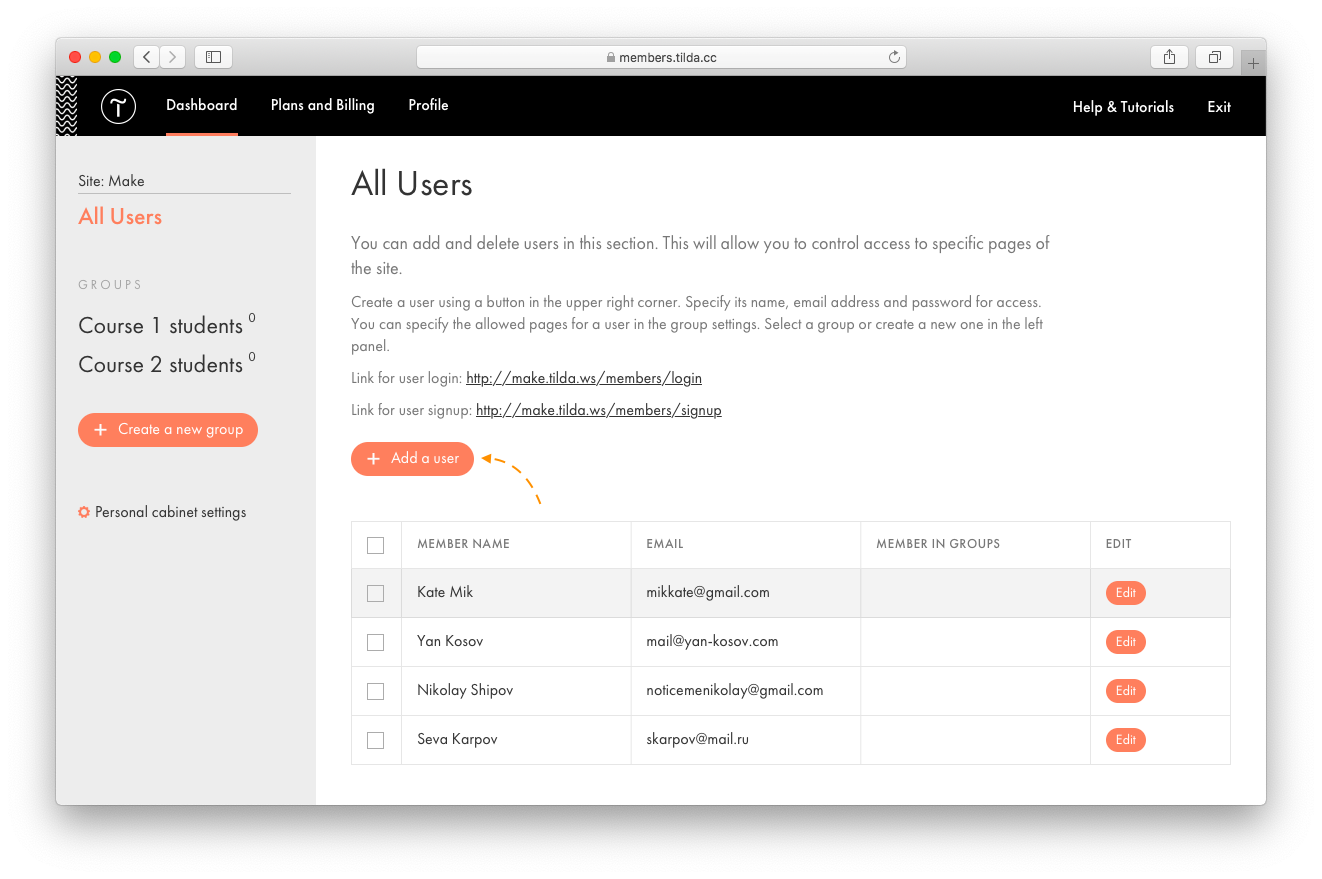
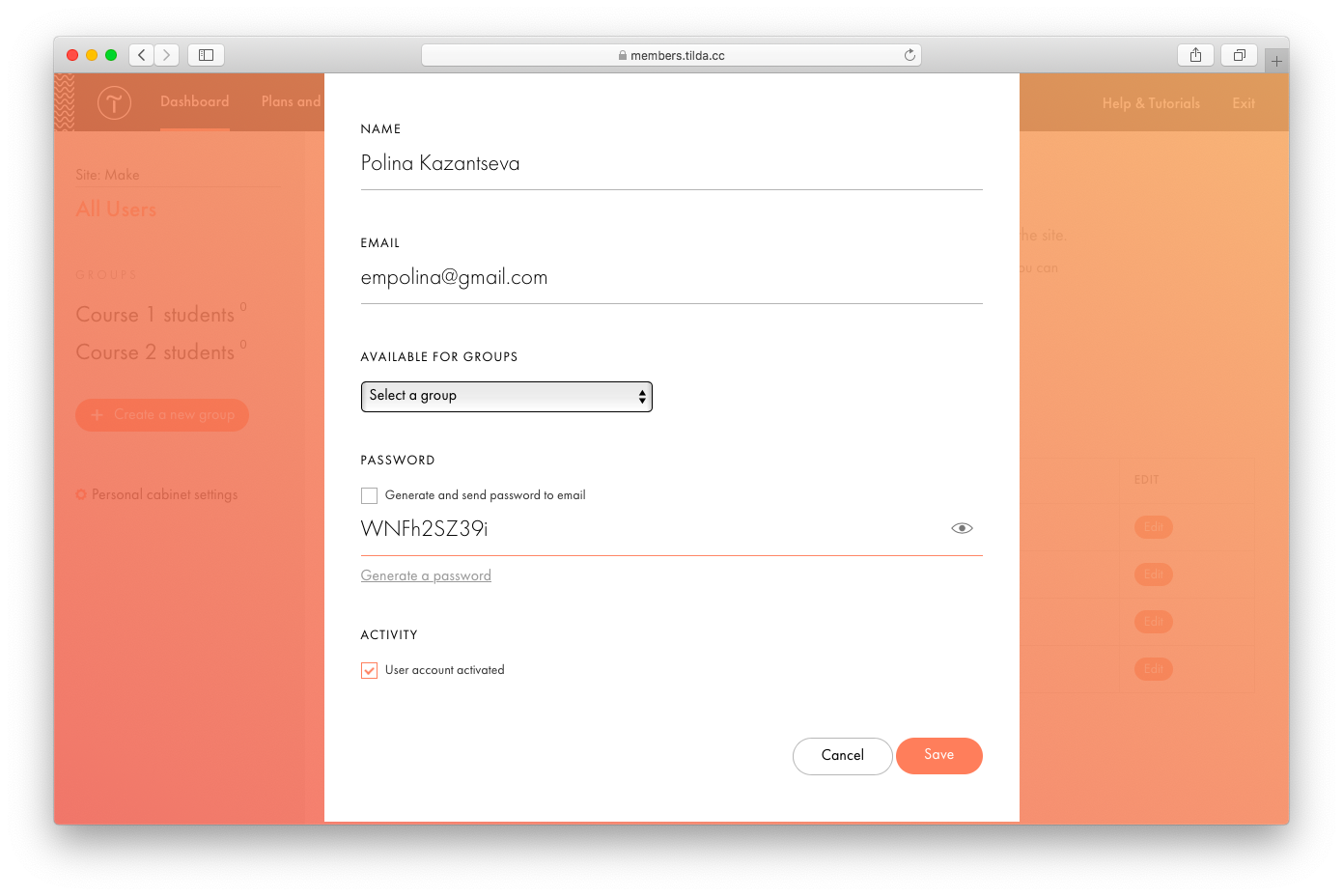
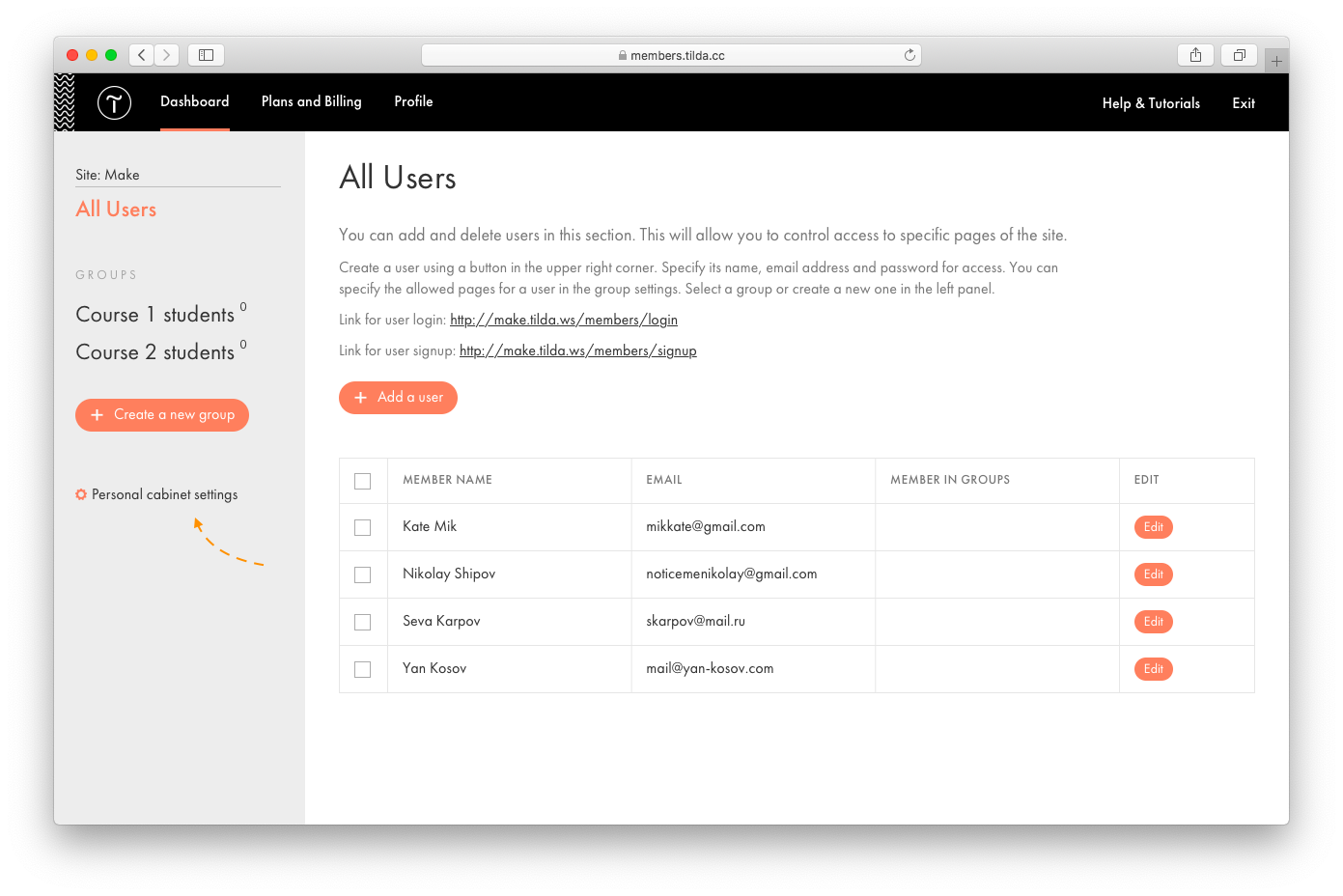
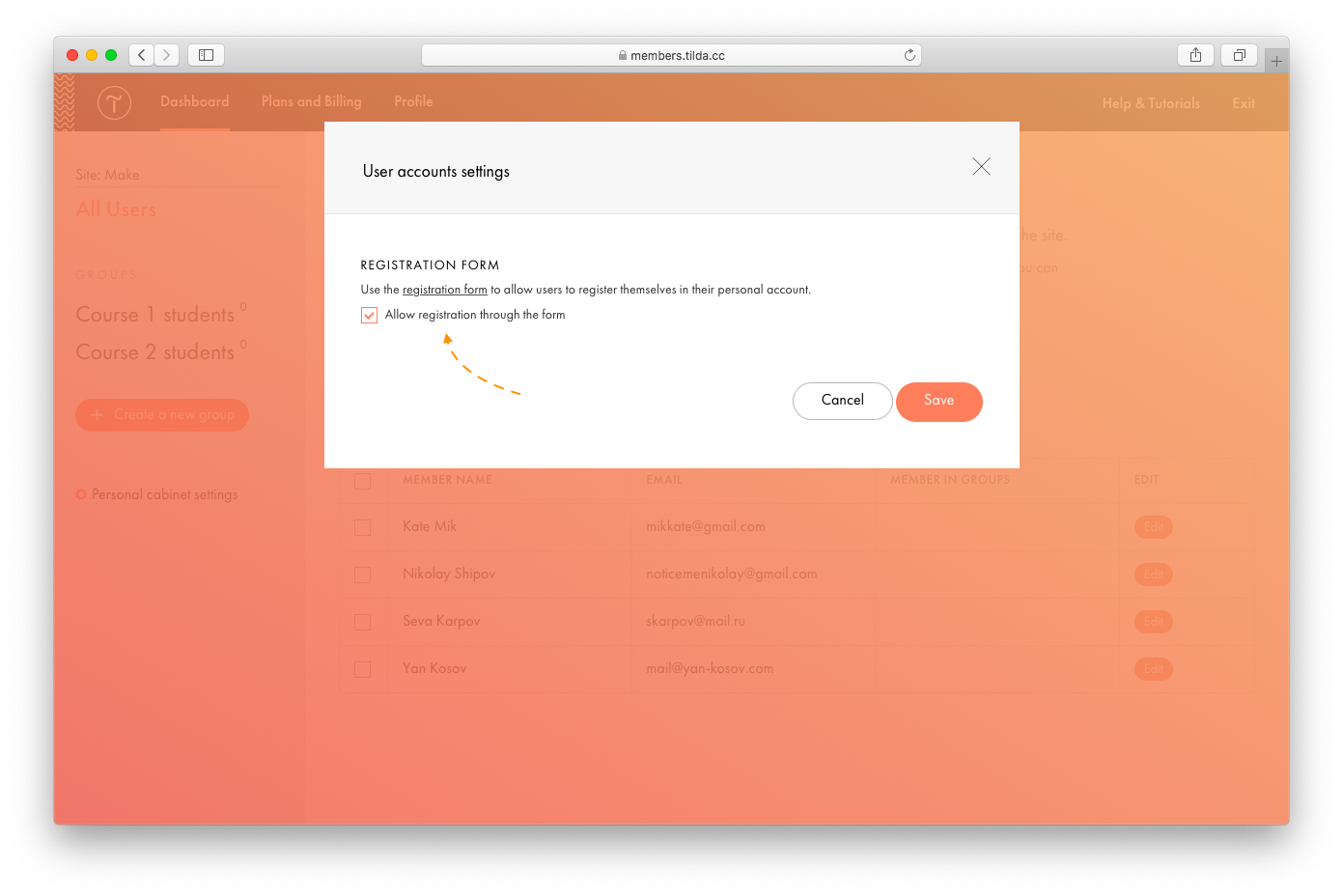
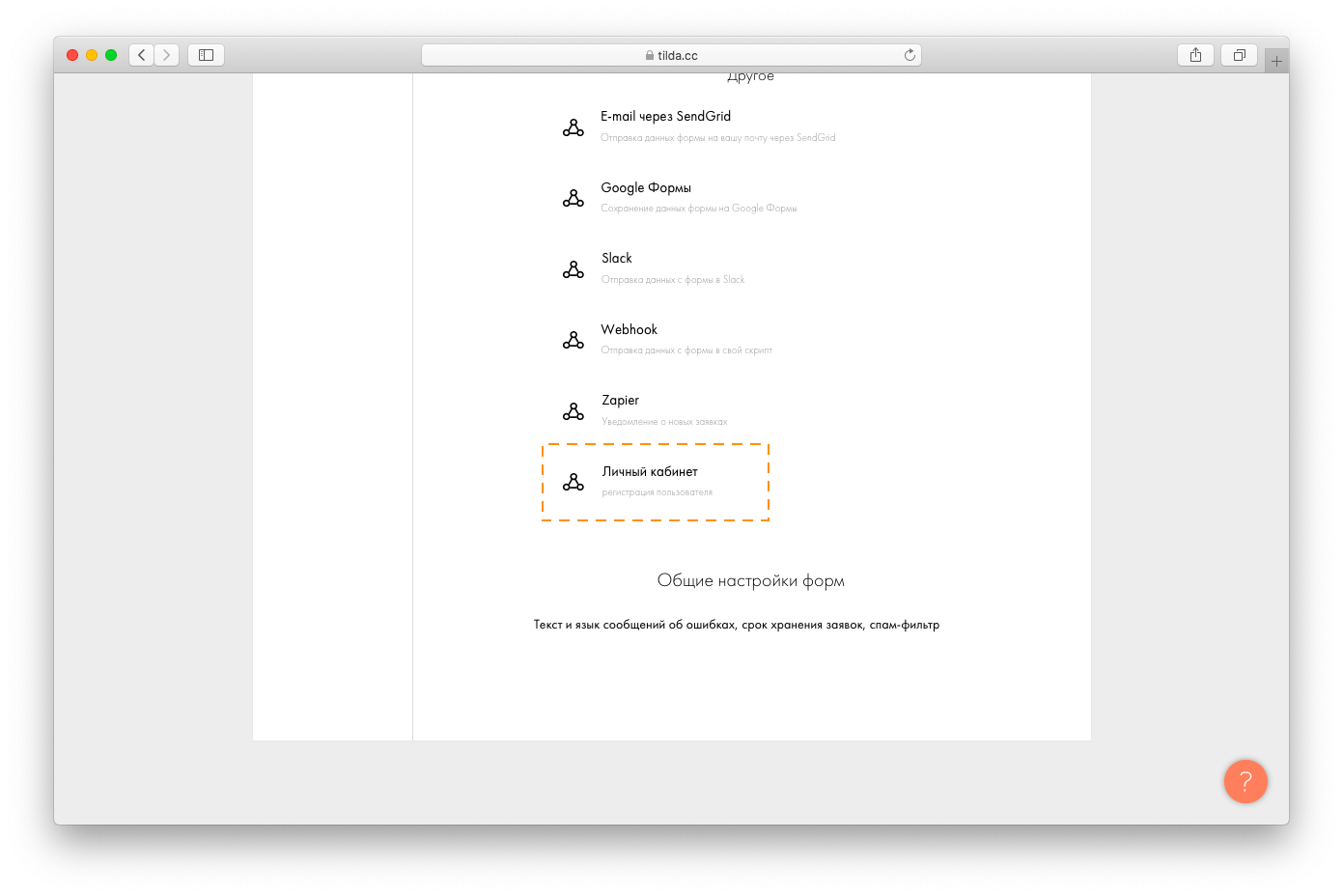
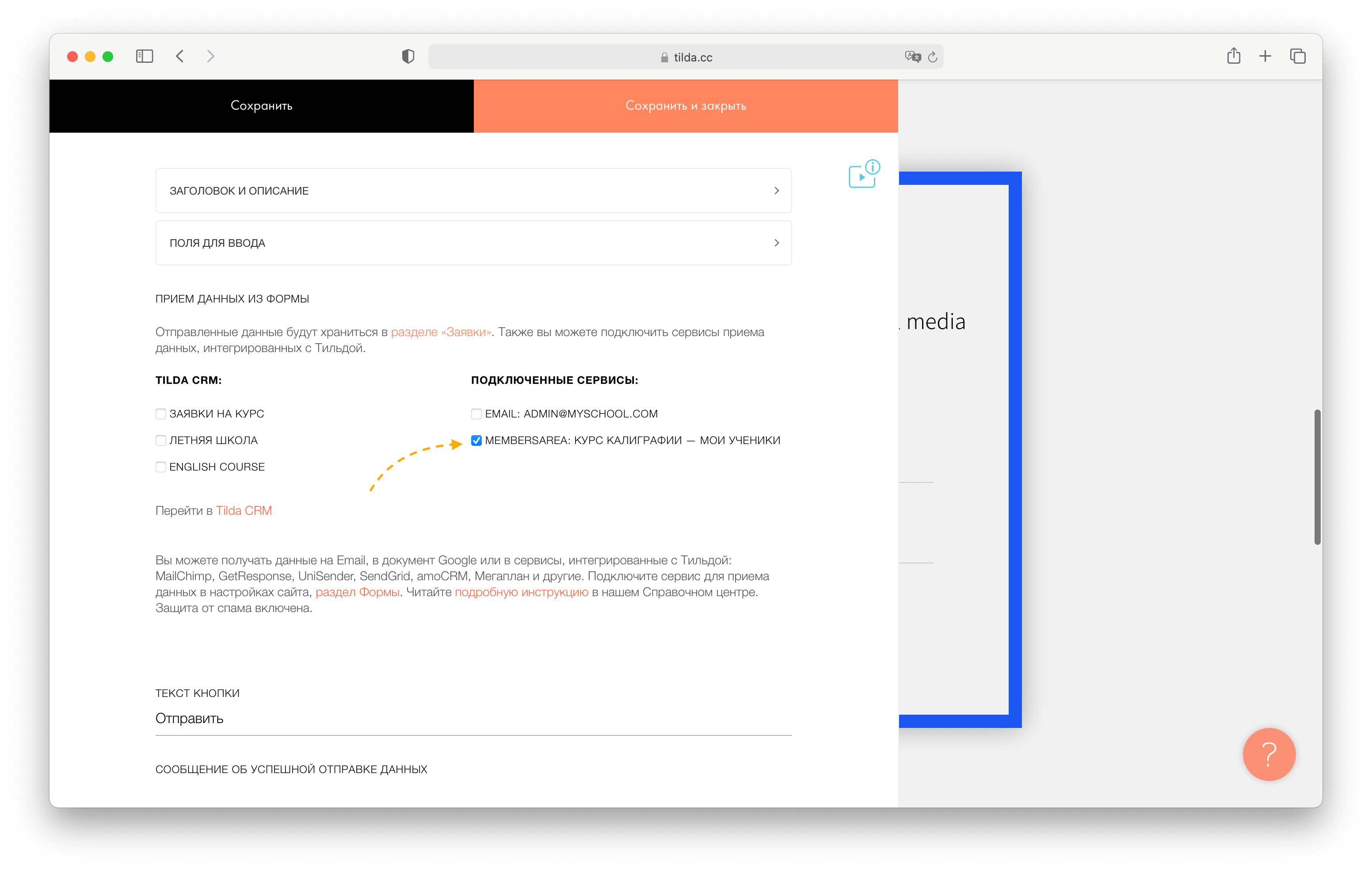
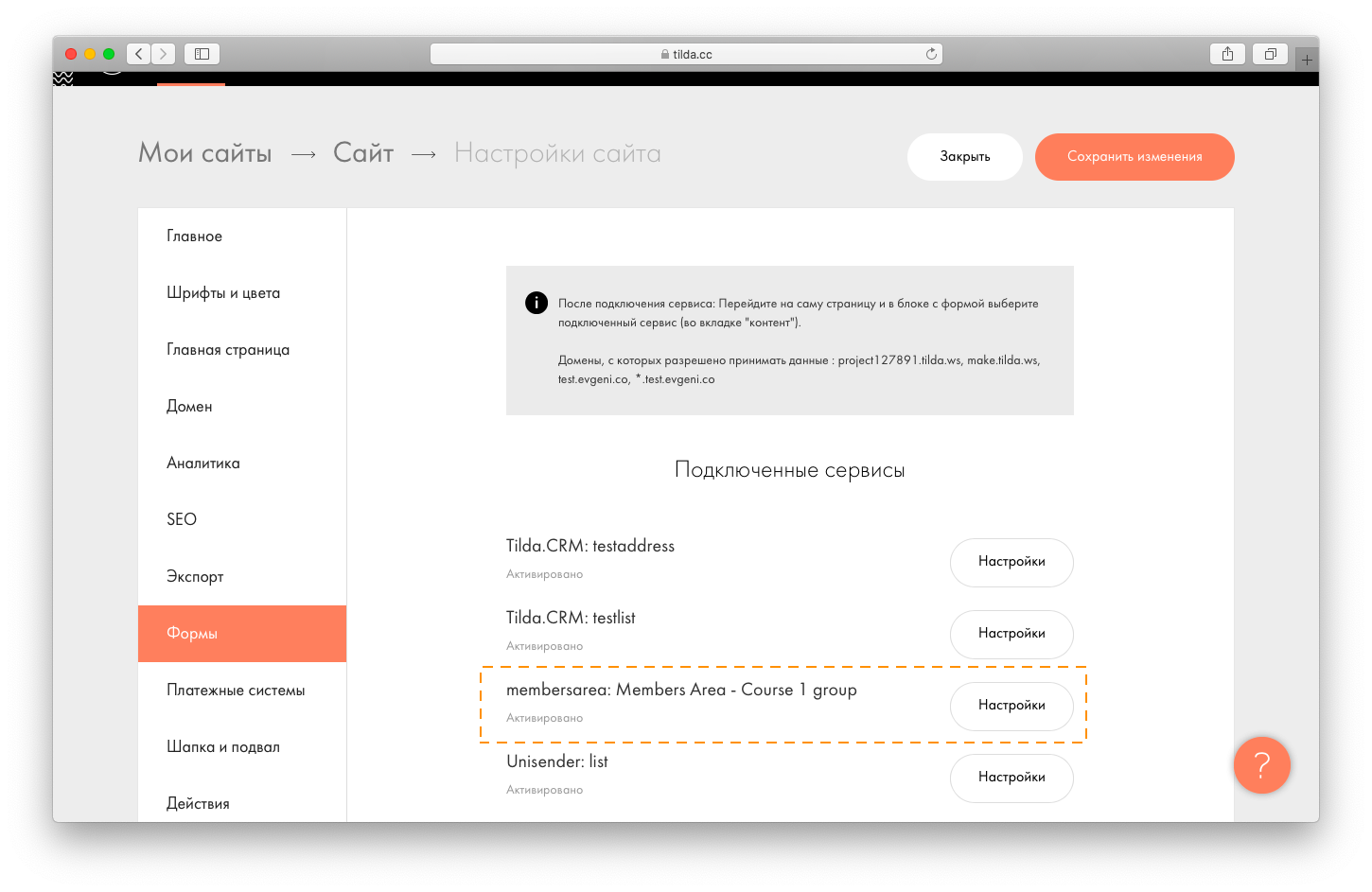
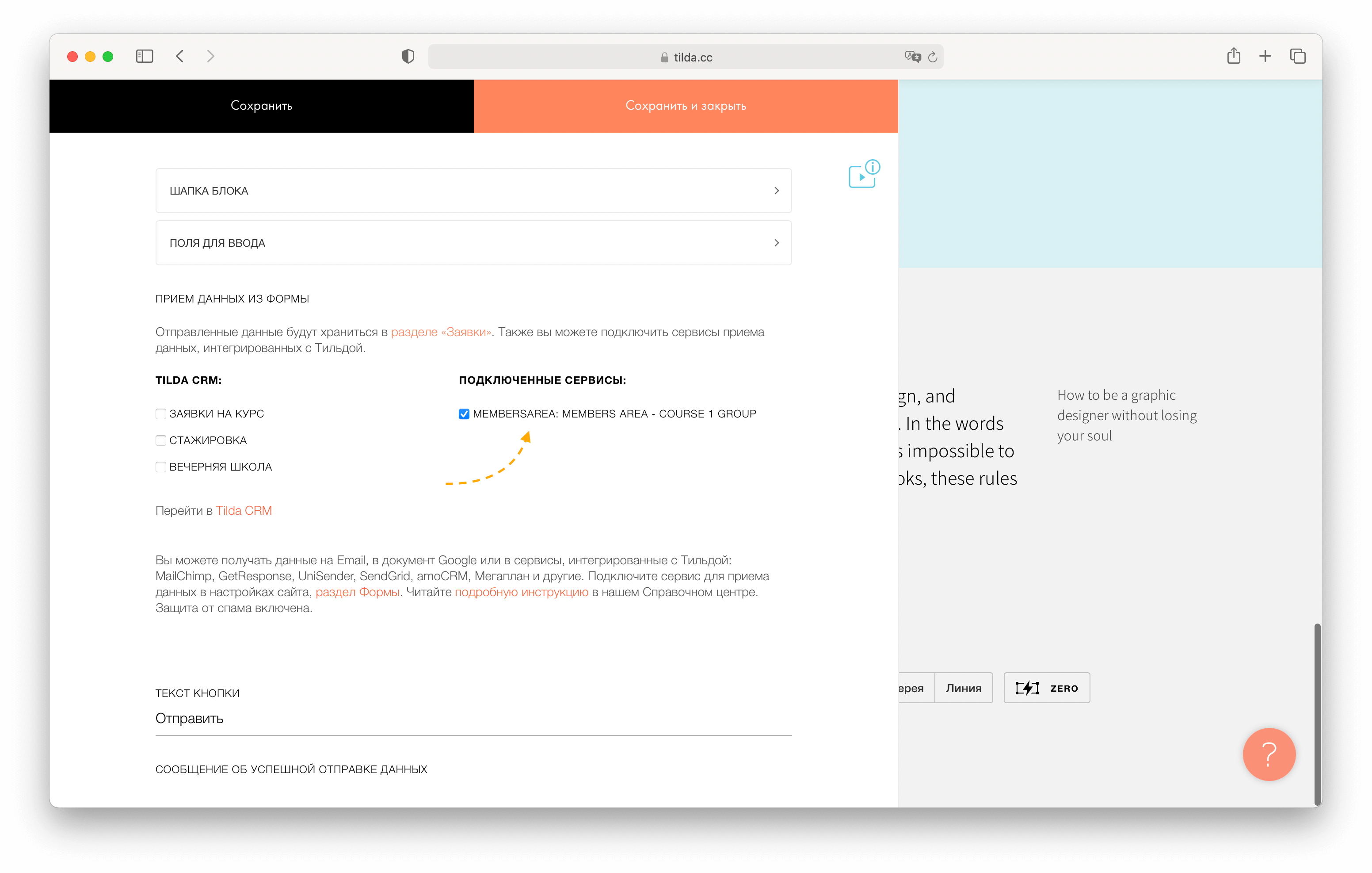
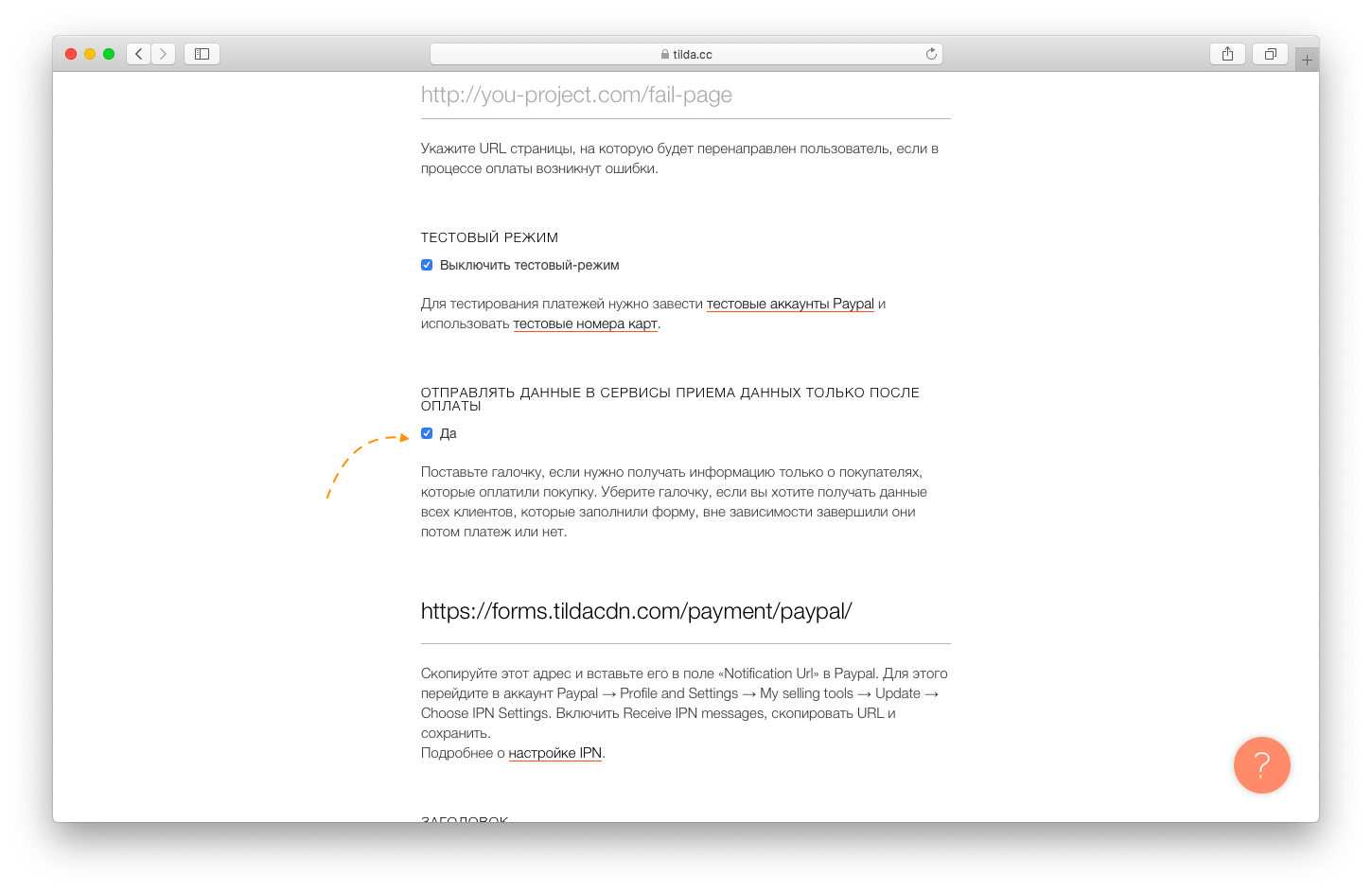
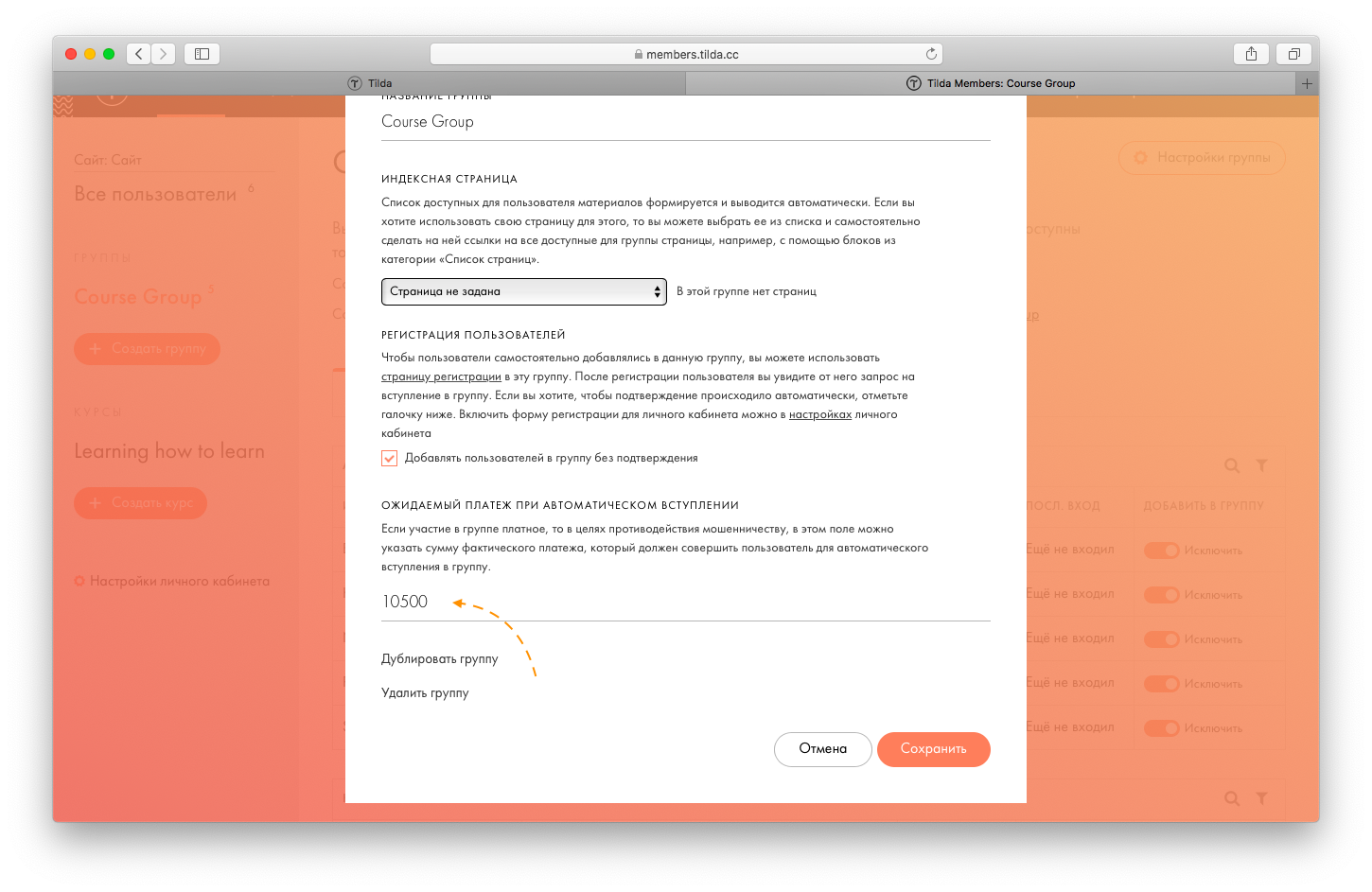
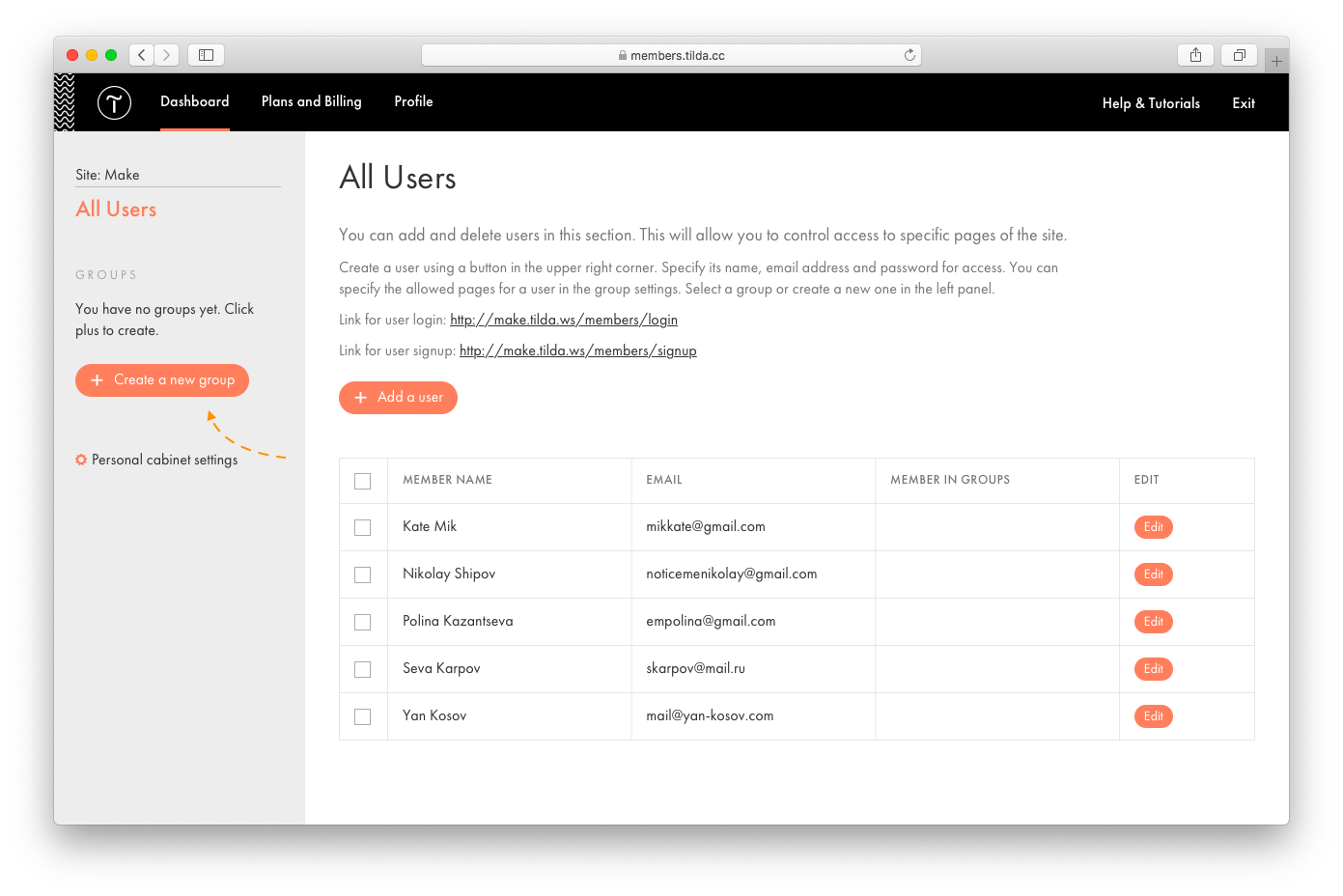
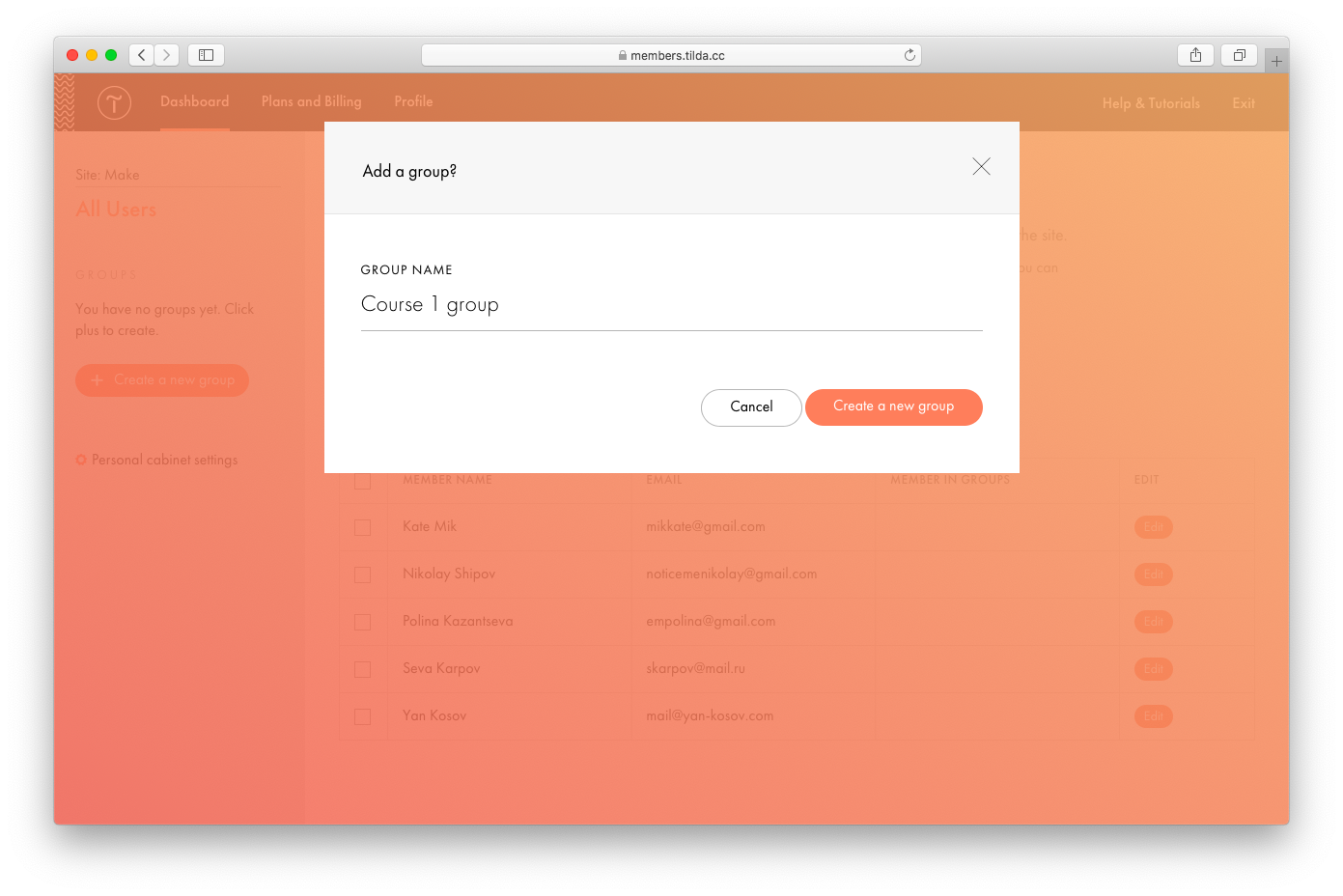
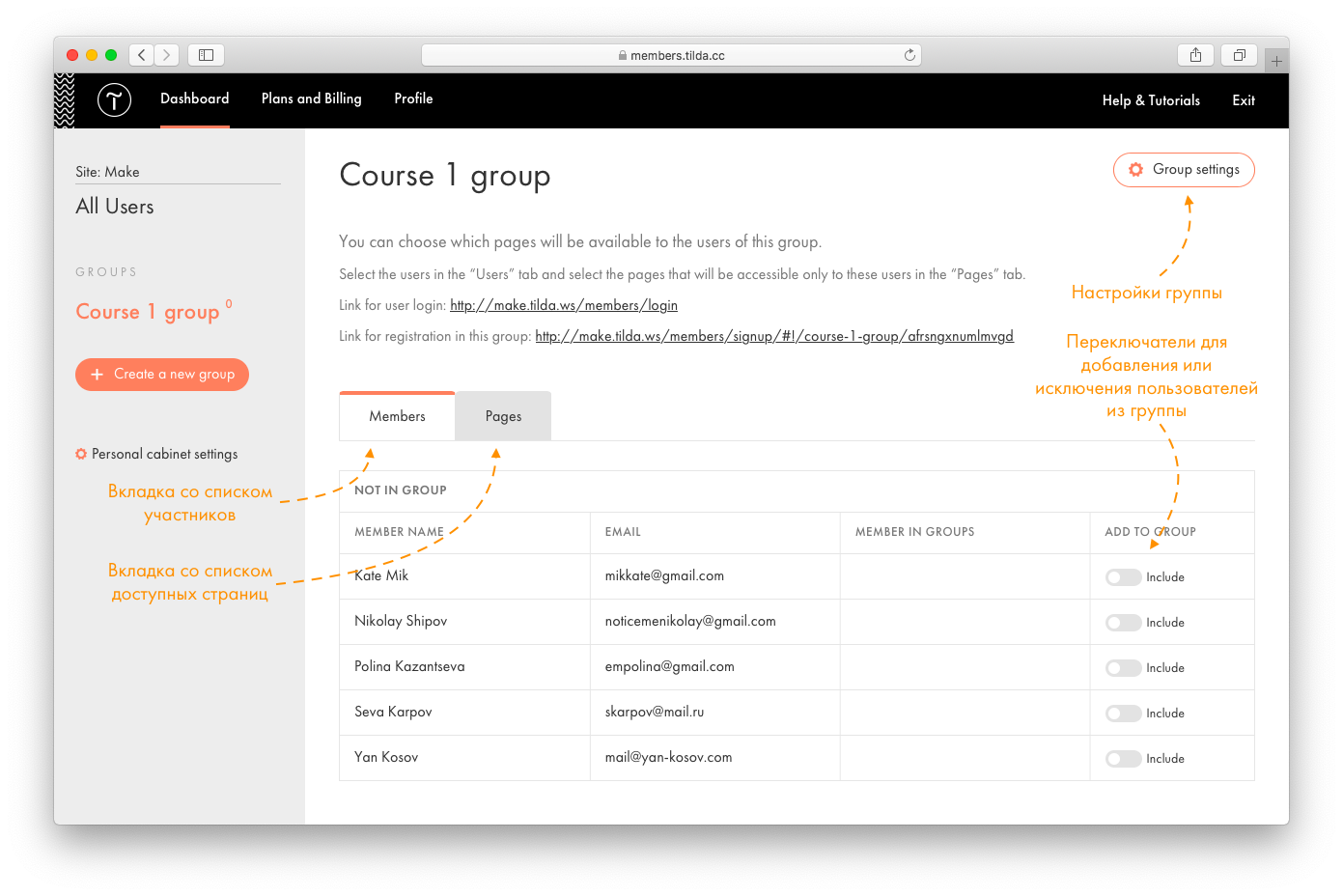
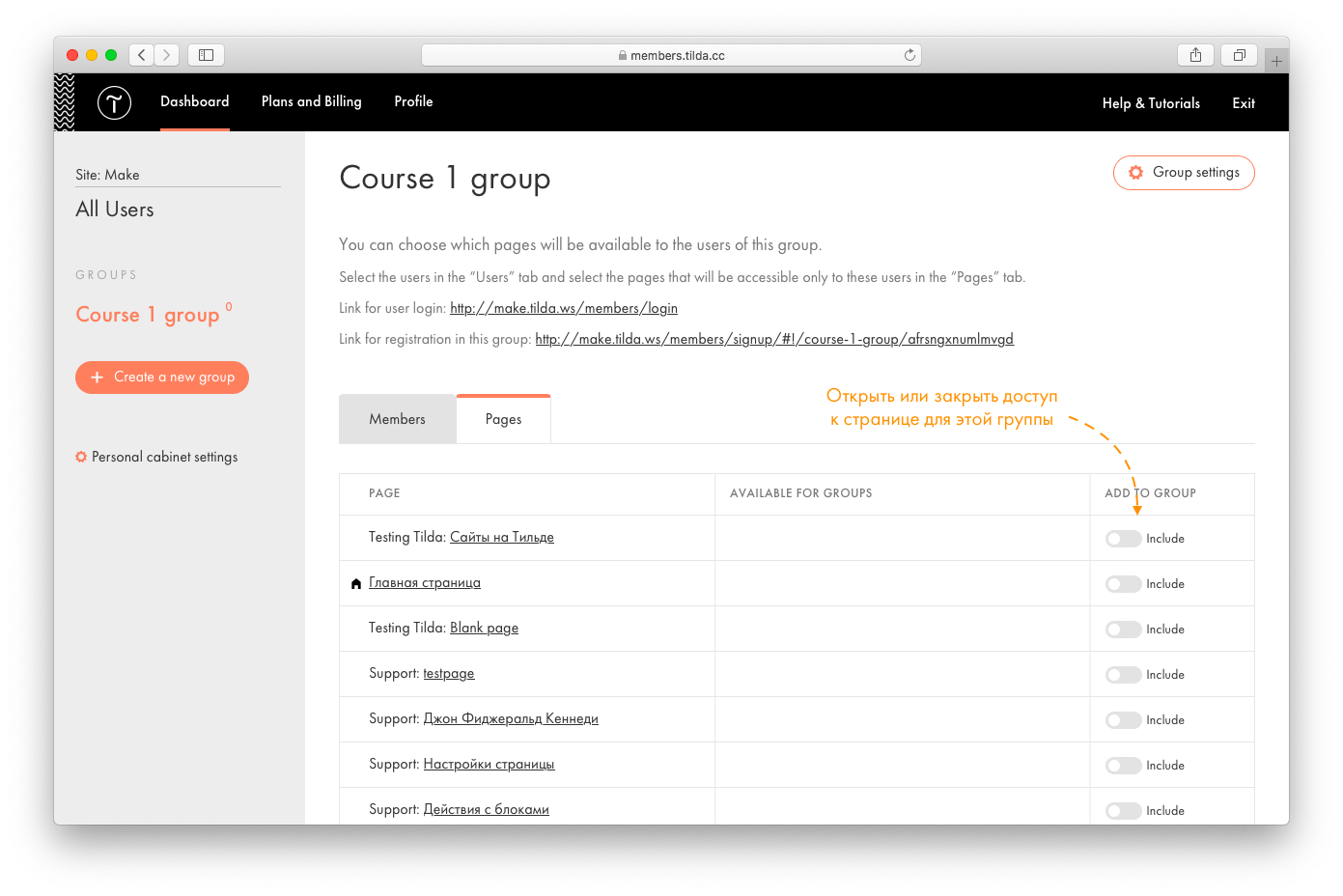

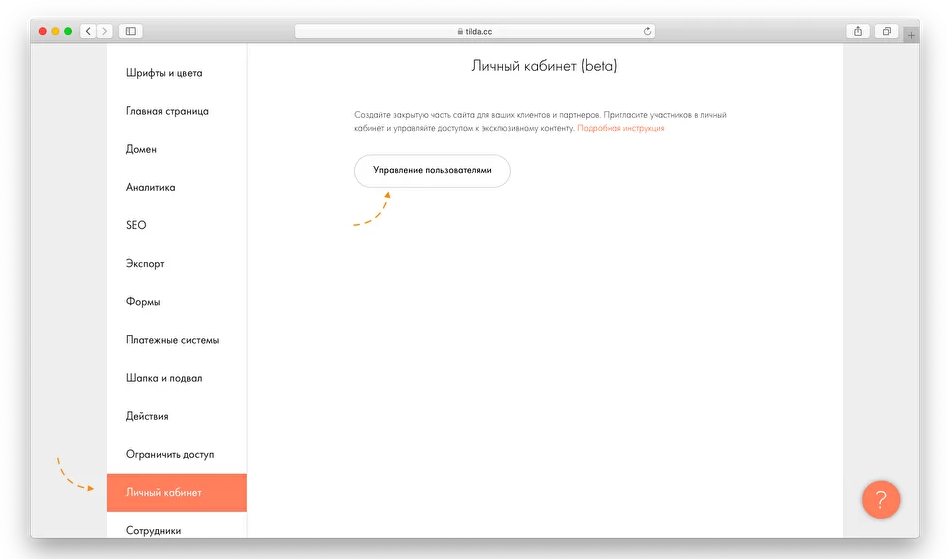
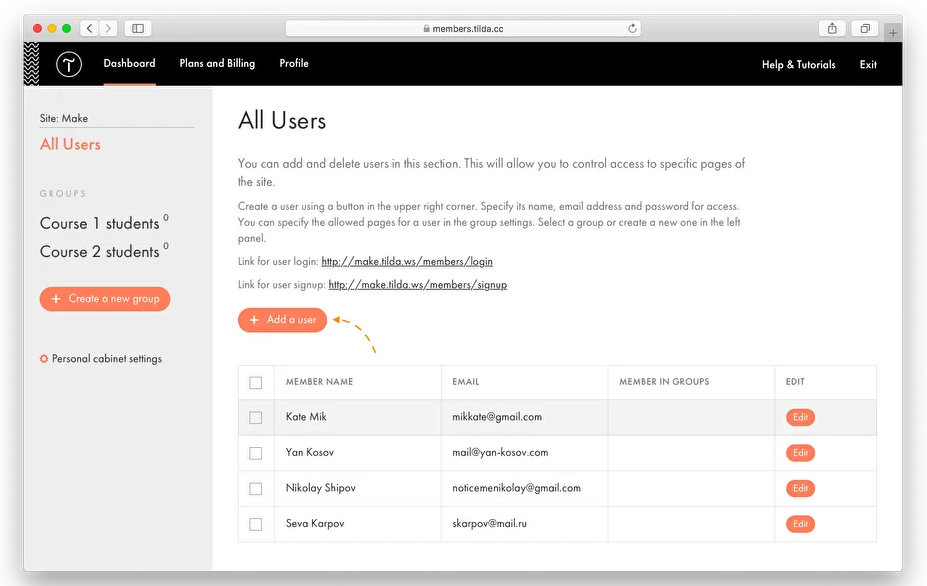
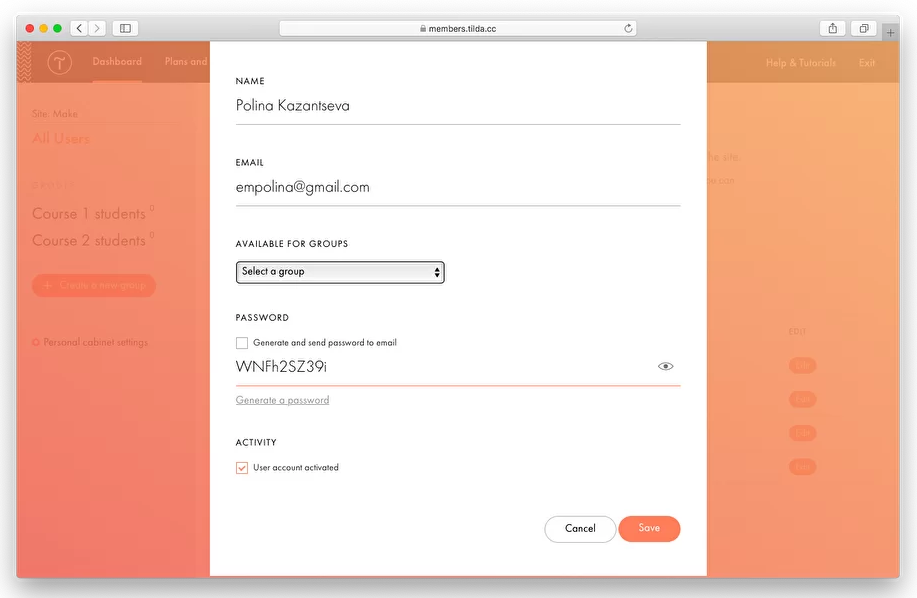
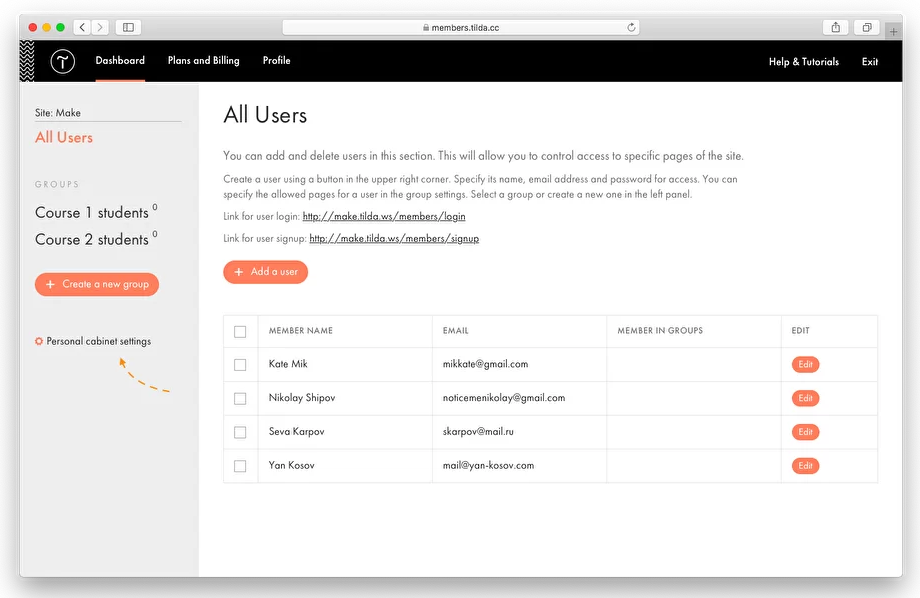
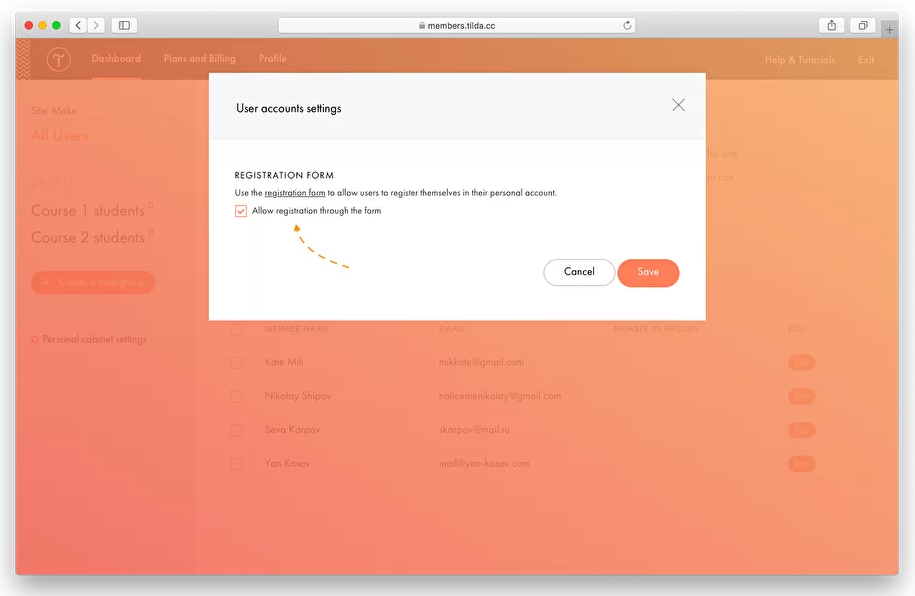
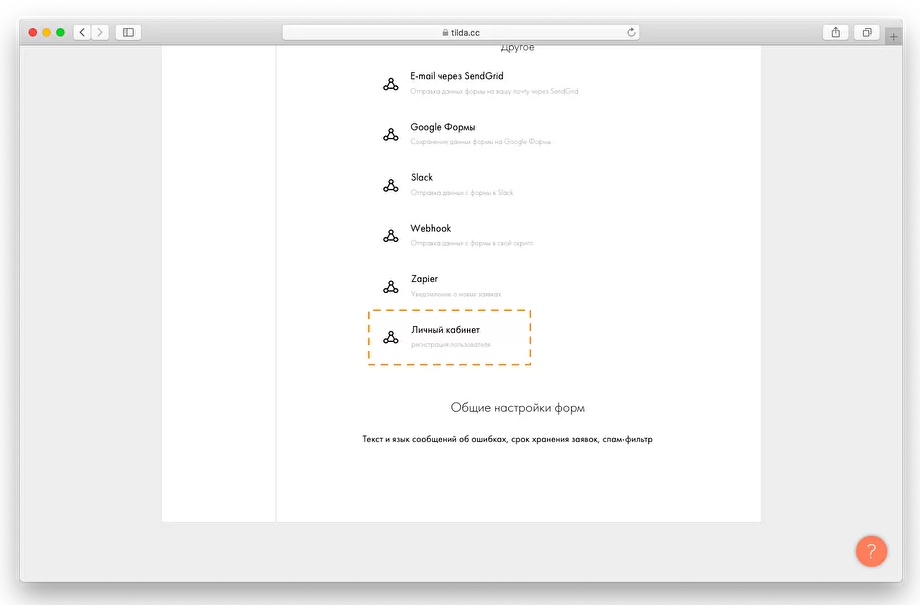
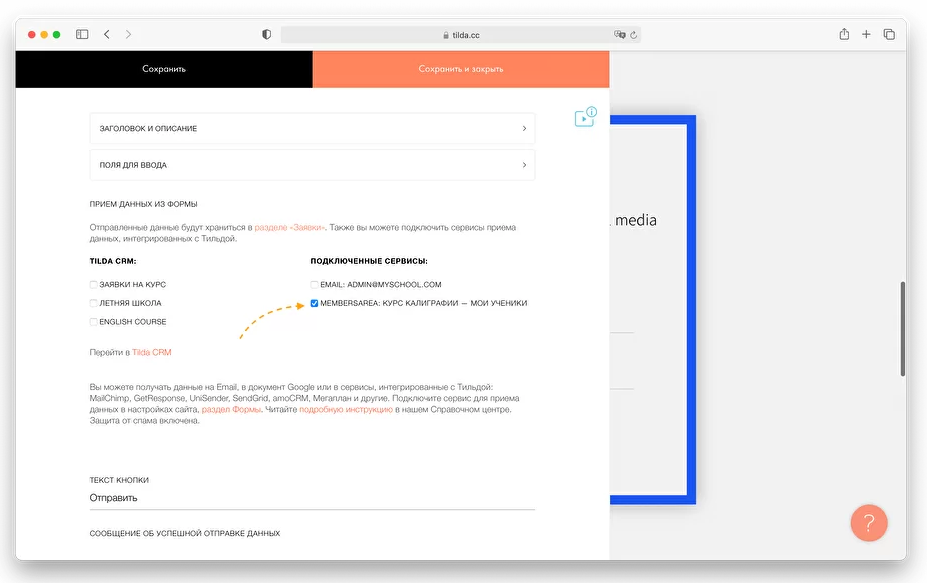
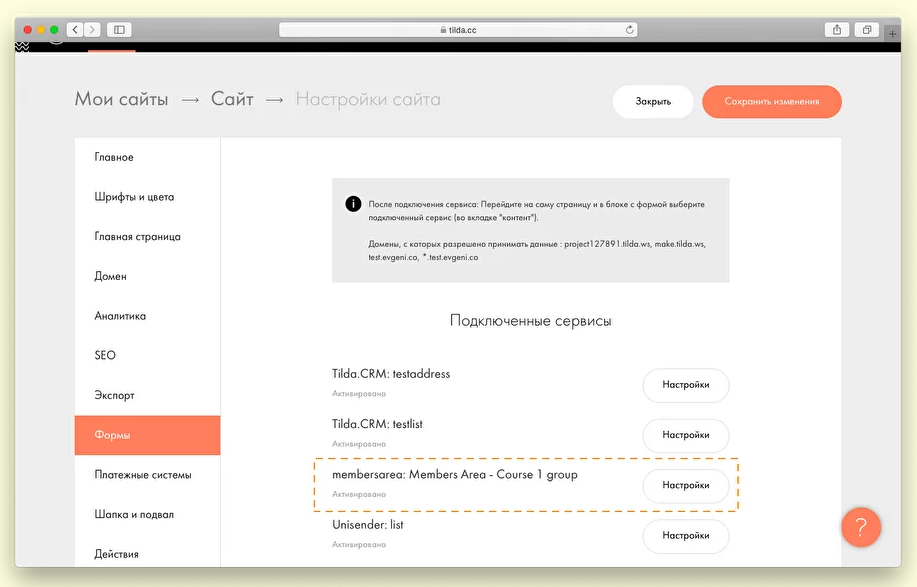
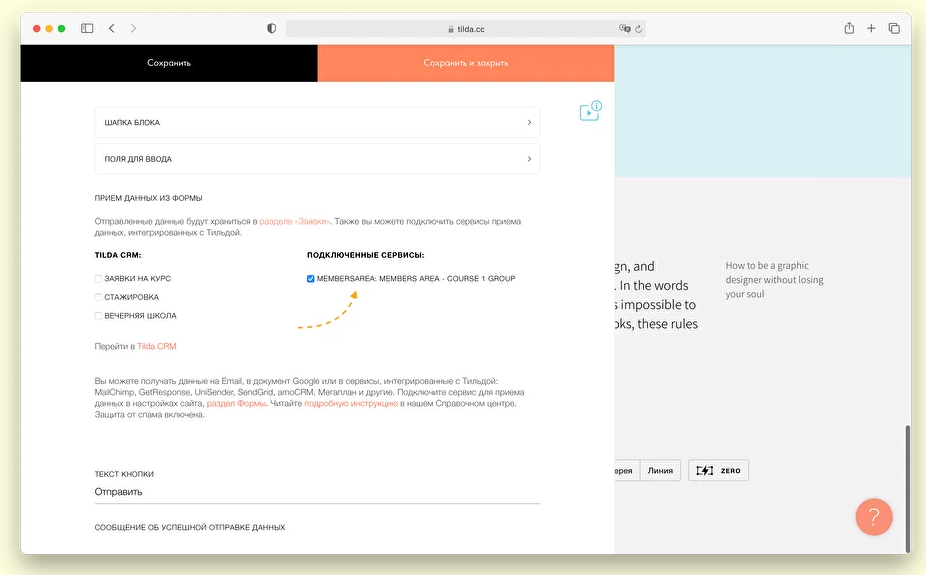
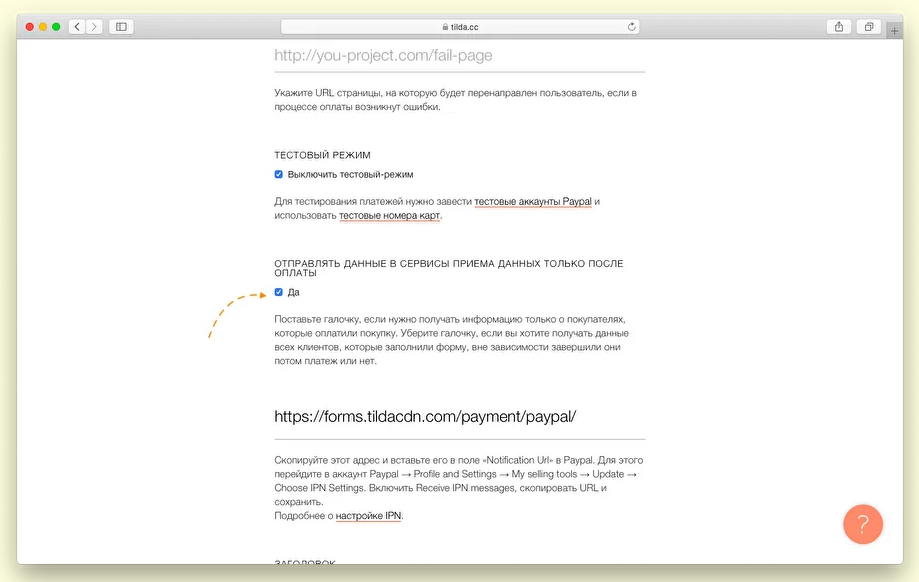
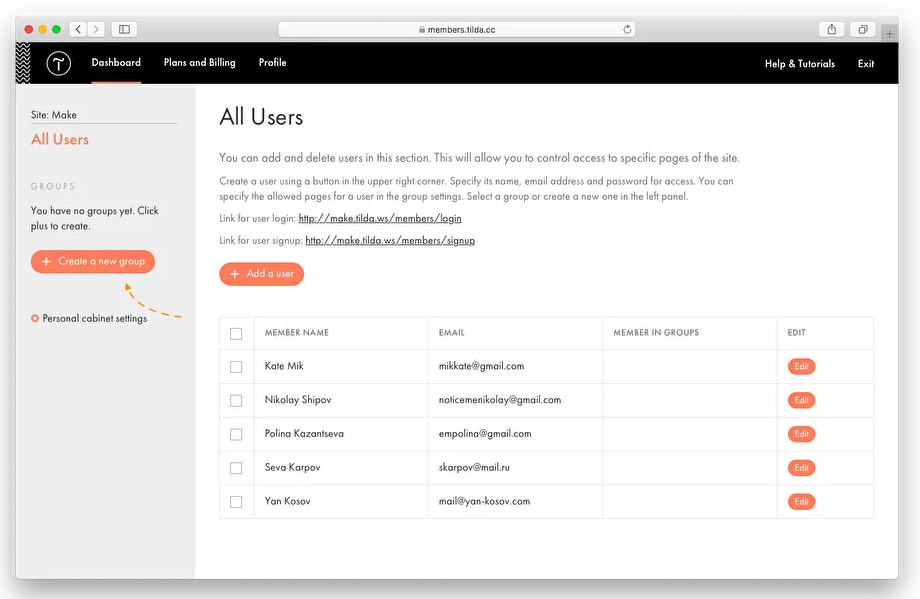
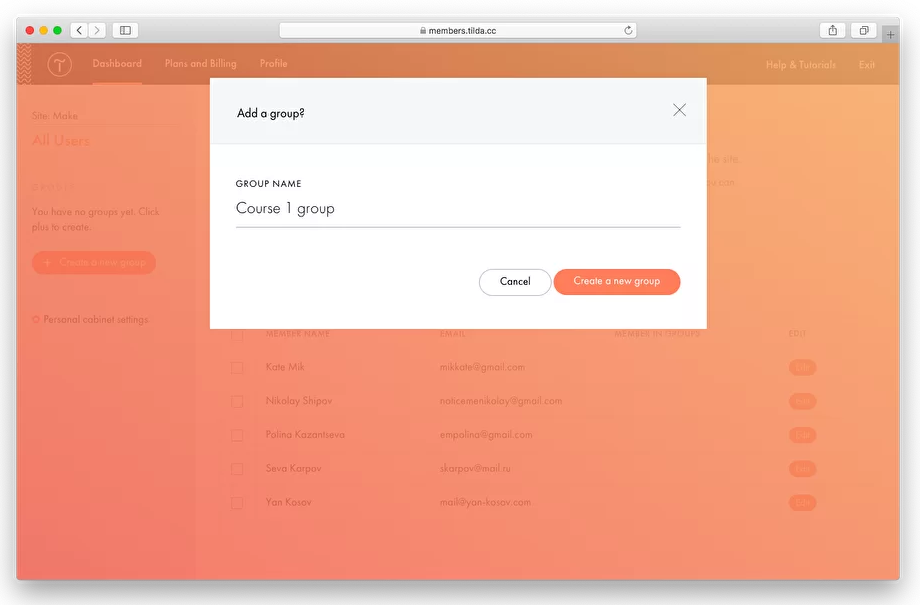
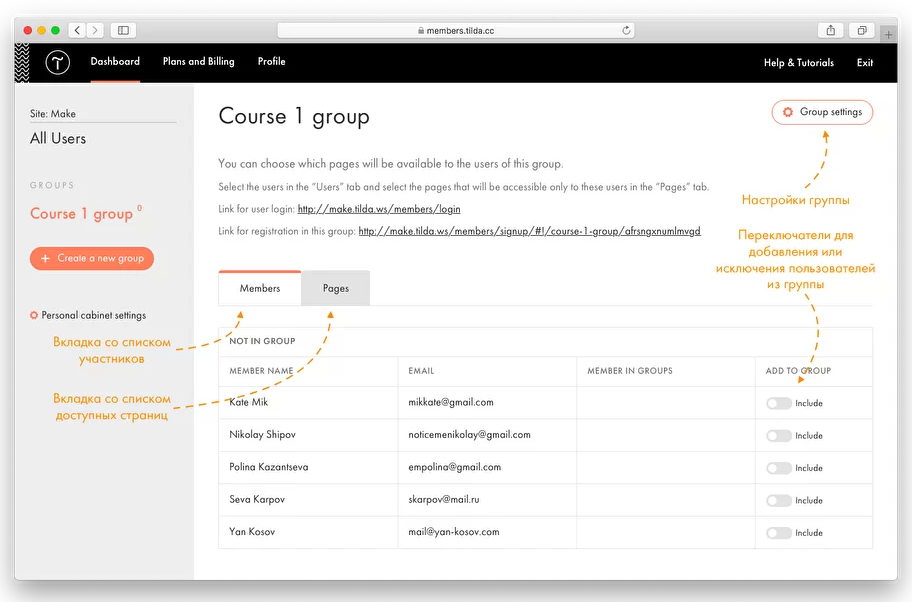
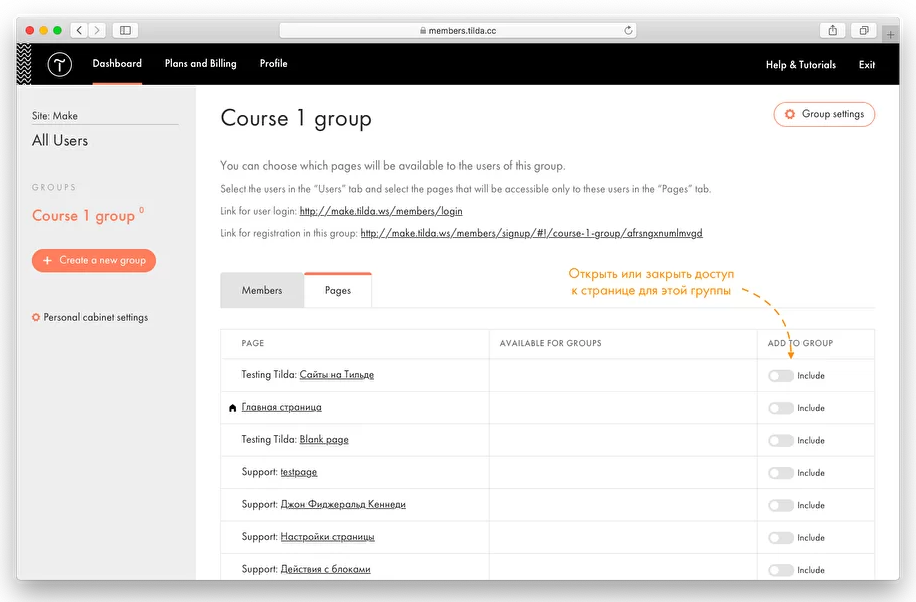





_LI.jpg)
_LI.jpg)